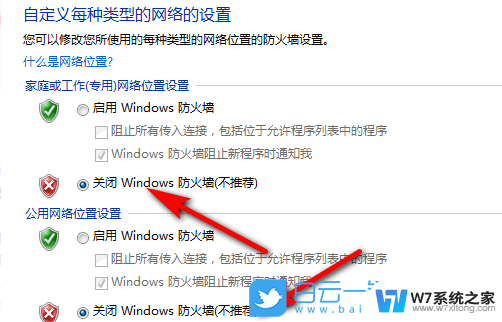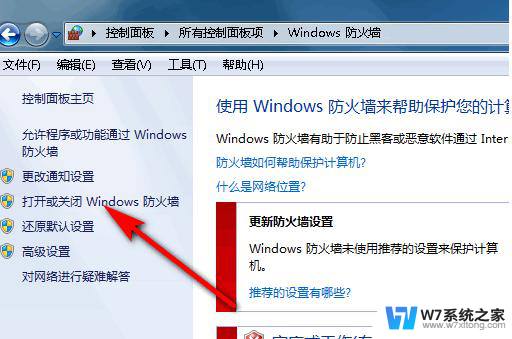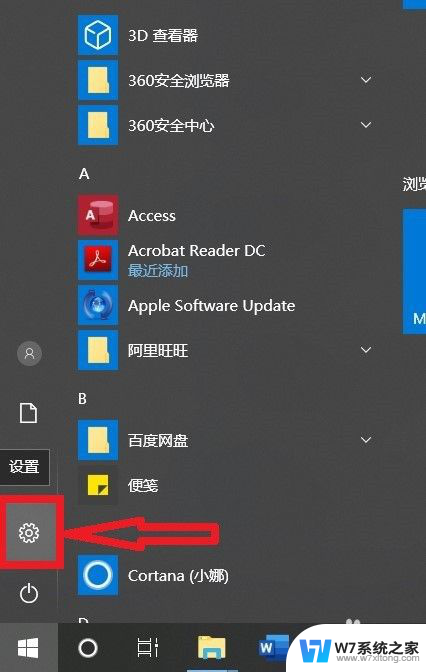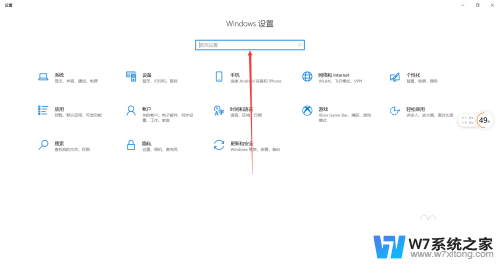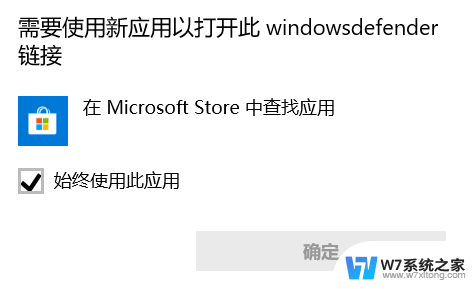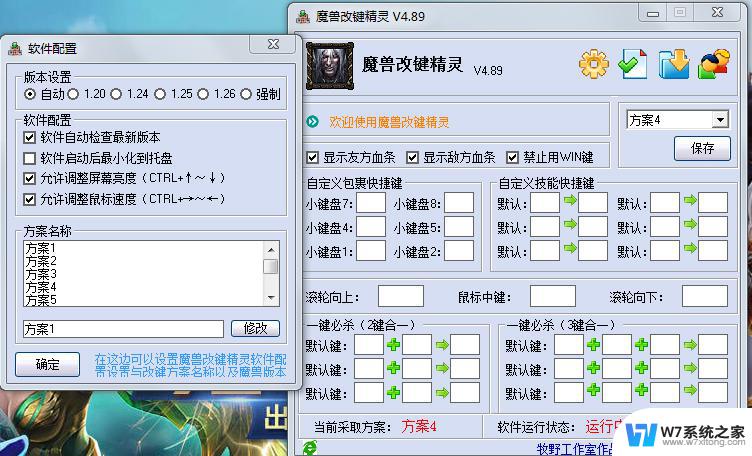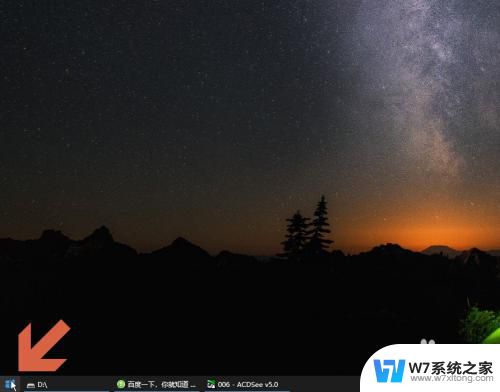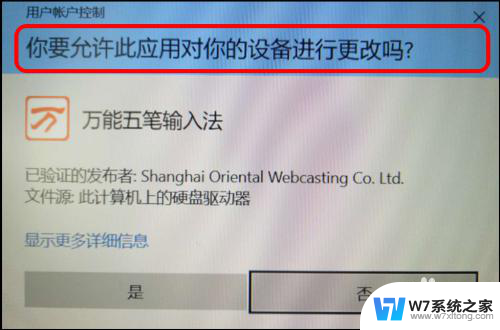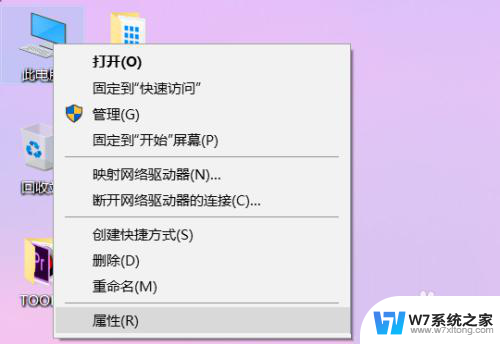win10防火墙服务怎么开 怎么设置防火墙允许特定端口
Win10操作系统自带了防火墙服务,可以帮助用户保护计算机安全,但是有时候我们需要设置防火墙允许特定端口通过,以确保某些应用程序或服务能够正常运行。在Win10中,我们可以通过简单的操作来开启防火墙服务,并设置允许特定端口通过防火墙,从而实现更加个性化的网络安全设置。接下来我们就来详细了解一下Win10防火墙服务如何开启,以及如何设置防火墙允许特定端口。
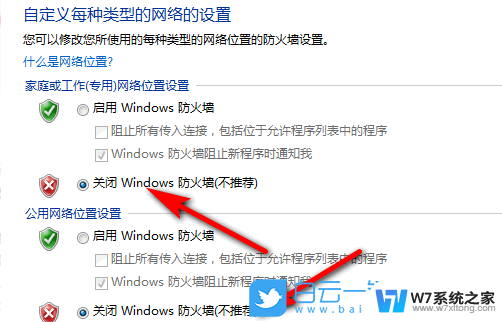
**一、找到防火墙设置**
首先,我们需要找到防火墙的设置入口。在Windows系统中,可以通过“控制面板”找到“Windows防火墙”选项。或者通过搜索功能直接打开防火墙设置页面。
**二、启用或禁用防火墙**
在防火墙设置页面中,我们可以选择启用或禁用防火墙。通常情况下,建议保持防火墙开启状态以提供基本的安全保护。但如果需要临时关闭防火墙进行测试或配置其他安全软件,也可以选择关闭。
**三、设置允许的程序或服务**
1. **添加例外**:在防火墙设置页面的“例外”或“允许的应用”部分,我们可以添加需要允许访问网络的程序或服务。点击“添加程序”或类似按钮,然后在弹出的窗口中选择要添加的程序或服务。
2. **自定义规则**:如果需要更精细的控制,可以创建自定义规则。在防火墙的高级设置页面中,选择“出站规则”或“入站规则”。然后右键点击选择“新建规则”。根据提示设置规则条件,包括程序路径、协议类型、端口号等,最后选择“允许连接”并保存规则。
**四、监控和调整**
设置完成后,防火墙将按照我们的规则允许或阻止程序和服务访问网络。为了确保安全,建议定期监控网络访问情况,并根据需要调整防火墙设置。如果发现异常访问或潜在威胁,应及时采取措施进行处理。
通过以上步骤,我们可以轻松设置防火墙以允许特定程序或服务访问网络。同时,保持防火墙的开启状态并定期监控网络访问情况,将有助于提高计算机的安全防护能力。
以上就是win10防火墙服务怎么开的全部内容,有遇到这种情况的用户可以按照小编的方法来进行解决,希望能够帮助到大家。